Manual do usuário HP OFFICEJET 7100 ALL-IN-ONE OFFICEJET 7100 SERIES ALL-IN-ONE - REFERENCE GUIDE
Lastmanuals oferece um serviço socialmente orientado de compartilhamento e pesquisa de manuais relacionados ao uso de hardwarfe e software: guias de usuário, manuais de proprietário, guias de início rápido, planilhas técnicas... NÃO SE ESQUEÇA: LEIA SEMPRE O GUIA DO USUÁRIO ANTES DE COMPRAR !!!
Se este documento coincide com o guia do usuário, o manual de instruções ou manual do usuário, conjunto de dispositivos ou esquemas que você está procurando, baixe-o agora. Lastmanuals fornece-lhe um acesso fácil e rápido ao manual do usuário HP OFFICEJET 7100 ALL-IN-ONE. Desejamos que este guia de usuário HP OFFICEJET 7100 ALL-IN-ONE lhe seja útil.
Lastmanuals ajuda a baixar o guia de usuário HP OFFICEJET 7100 ALL-IN-ONE.
Você também pode baixar os seguintes manuais relacionados com este produto:
Resumo do manual: guia do usuário HP OFFICEJET 7100 ALL-IN-ONE OFFICEJET 7100 SERIES ALL-IN-ONE - REFERENCE GUIDE
Instruções detalhadas para o uso estão no Guia do Usuário.
[. . . ] hp officejet 7100 series all-in-one
guia de referência
© Copyright Hewlett-Packard Company 2002 Todos os direitos reservados. Nenhuma parte do documento pode ser fotocopiada, reproduzida ou traduzida para outros idiomas sem o prévio consentimento por escrito da Hewlett-Packard Company. Partes Copyright © 1989-2001 Palomar Software Inc. O HP Officejet 7100 Series inclui tecnologia de driver de impressora licenciada pela Palomar Software, Inc. [. . . ] Pressione Iniciar cópia, Preto ou Iniciar cópia, Colorido.
5
38
hp officejet 7100 series
usar os recursos de cópia
interromper cópias
Para interromper uma cópia, pressione Cancelar no painel frontal.
mais informações
Consulte a seção de cópia no Guia do usuário on-line para saber mais sobre: · · · · cópia especial alteração da intensidade da cor aprimoramento da nitidez do texto e das cores das fotos alteração das configurações de cópia
opções do menu Configuração de cópia
As opções a seguir estão disponíveis no menu Configuração de cópia.
Configuração de cópia 0:Intercalação 1:Aprimoramentos 2:Tamanho do papel 3:Intensidade cor 4:Definir padrões de cópia 5:Restaurar cópia às config. fábrica Pressione Menu para exibir as opções de Configuração de cópia. e para passar à configuração Pressione desejada. Pressione Enter para selecionar a configuração exibida.
guia de referência
39
capítulo 5
40
hp officejet 7100 series
6
usar cartão de foto
Os recursos do cartão de foto estão disponíveis apenas em determinados modelos do HP Officejet 7100 Series. Após fotografar com sua câmera digital, é possível imprimir as fotos imediatamente ou salvá-las diretamente no computador.
o que é um cartão de foto?
Se a sua câmera digital utilizar um cartão de foto para armazenar fotos, insirao no HP Officejet para imprimir ou salvar as fotos. O HP Officejet tem três slots diferentes para cartões de foto. O HP Officejet pode ler cartões de foto SmartMedia, CompactFlash, Secure Digital e Memory Stick.
SmartMedia
Memory Stick
CompactFlash
Secure Digital
Nota: É possível utilizar apenas um cartão de foto por vez no HP Officejet.
inserir um cartão de foto
Insira o cartão de foto no slot adequado no HP Officejet. A mensagem Lendo cartão de foto da câmera. . . é exibida no visor do painel frontal. A luz localizada próxima ao slot do cartão pisca em verde enquanto o cartão está sendo acessado. Quando o HP Officejet terminar de ler o cartão, outra mensagem será exibida mostrando o número de arquivos encontrados no cartão de foto. Aguarde até que a luz se apague para remover o cartão de forma segura.
41
capítulo 6
cartões inseridos incorretamente
Se você inserir um cartão de foto invertido, a luz próxima ao slot do cartão piscará em âmbar e o painel frontal exibirá uma mensagem de erro, como Cartão foto está invertido ou Lado dourado aponta p/ esquerda.
salvar arquivos no computador
É possível salvar arquivos diretamente de um cartão de foto no computador. Se estiver usando o Windows, você poderá salvar fotos no computador e visualizálas no HP Photo View Center. No Macintosh, você poderá salvar as fotos no computador e, em seguida, visualizá-las no HP Workplace. Uma vez salvas, você pode editá-las, criar colagens de fotos ou páginas de álbuns; enfim, as possibilidades são intermináveis. Quando o HP Officejet estiver conectado a um computador, salve todas as fotos no computador. Isso permite reutilizar o cartão de foto. No Windows: os arquivos são salvos por padrão em pastas de mês e ano, dependendo do período em que as fotos foram tiradas. As pastas são criadas em C:\Meus documentos\Minhas fotos\ ou em C:\Documentos e configurações\<nome do usuário>\Meus documentos\Minhas fotos\ no Windows 2000 ou Windows XP. No Macintosh: os arquivos são salvos no computador no diretório padrão: HardDrive\Documents\HP All-in-One Data\Photos\. para salvar arquivos no computador ao inserir o cartão 1 2 3 Insira o cartão de foto no slot adequado no HP Officejet. Pressione 1 quando a opção Salvar fotos no PC? [. . . ] Os dois computadores devem ter instalado o software do HP Officejet. A lista abaixo mostra as combinações de comunicação suportadas entre o HP Officejet e os computadores. As configurações de comunicação a seguir podem ser usadas com o HP Officejet: · · Conector do servidor de impressão HP JetDirect 200m (rede) e USB (Windows e Macintosh) Adaptador do cabo paralelo (paralelo) e USB (somente Windows) Nota: O compartilhamento simples é suportado pela conexão do HP Officejet com uma das configurações a seguir: O HP Officejet ligado a dois computadores Windows ou o HP Officejet ligado a dois computadores Macintosh. Não é possível misturar plataformas, isto é, não é possível conectar o HP Officejet a um computador com Windows e a um Macintosh. [. . . ]
AVISO LEGAL PARA BAIXAR O GUIA DE USUÁRIO HP OFFICEJET 7100 ALL-IN-ONE Lastmanuals oferece um serviço socialmente orientado de compartilhamento e pesquisa de manuais relacionados ao uso de hardwarfe e software: guias de usuário, manuais de proprietário, guias de início rápido, planilhas técnicas...

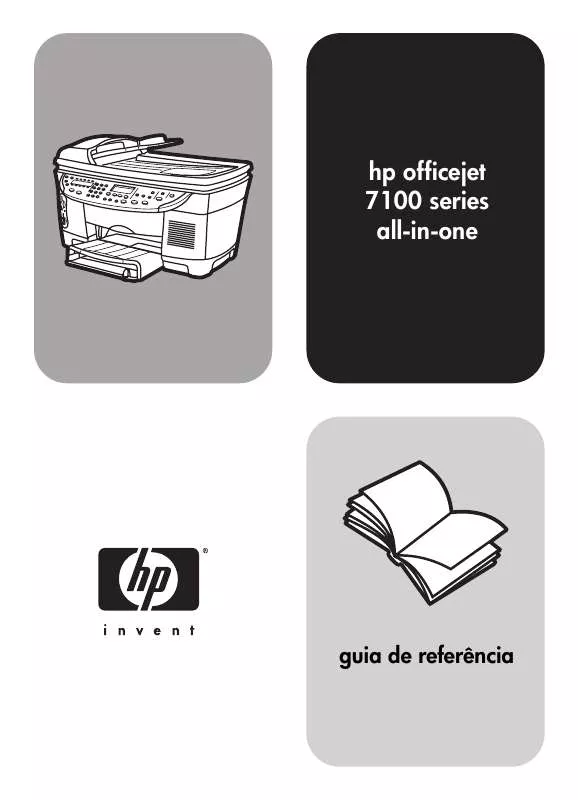
 HP OFFICEJET 7100 ALL-IN-ONE OFFICEJET 7100 SERIES ALL-IN-ONE - (/) MAC SETUP POSTER (4066 ko)
HP OFFICEJET 7100 ALL-IN-ONE OFFICEJET 7100 SERIES ALL-IN-ONE - (/) MAC SETUP POSTER (4066 ko)
 HP OFFICEJET 7100 ALL-IN-ONE OFFICEJET 7100 SERIES ALL-IN-ONE - (/) WINDOWS SETUP POSTER (5968 ko)
HP OFFICEJET 7100 ALL-IN-ONE OFFICEJET 7100 SERIES ALL-IN-ONE - (/) WINDOWS SETUP POSTER (5968 ko)
 HP OFFICEJET 7100 ALL-IN-ONE OFFICEJET 7100 SERIES ALL-IN-ONE - REFERENCE GUIDE (13679 ko)
HP OFFICEJET 7100 ALL-IN-ONE OFFICEJET 7100 SERIES ALL-IN-ONE - REFERENCE GUIDE (13679 ko)
 HP OFFICEJET 7100 ALL-IN-ONE OFFICEJET 7100 SERIES ALL-IN-ONE - MAC SETUP POSTER (1404 ko)
HP OFFICEJET 7100 ALL-IN-ONE OFFICEJET 7100 SERIES ALL-IN-ONE - MAC SETUP POSTER (1404 ko)
 HP OFFICEJET 7100 ALL-IN-ONE OFFICEJET 7100 SERIES ALL-IN-ONE - WINDOWS SETUP POSTER (3618 ko)
HP OFFICEJET 7100 ALL-IN-ONE OFFICEJET 7100 SERIES ALL-IN-ONE - WINDOWS SETUP POSTER (3618 ko)
